PTCCreo30M010M060正式版安装图文教程.docx
《PTCCreo30M010M060正式版安装图文教程.docx》由会员分享,可在线阅读,更多相关《PTCCreo30M010M060正式版安装图文教程.docx(11页珍藏版)》请在冰豆网上搜索。
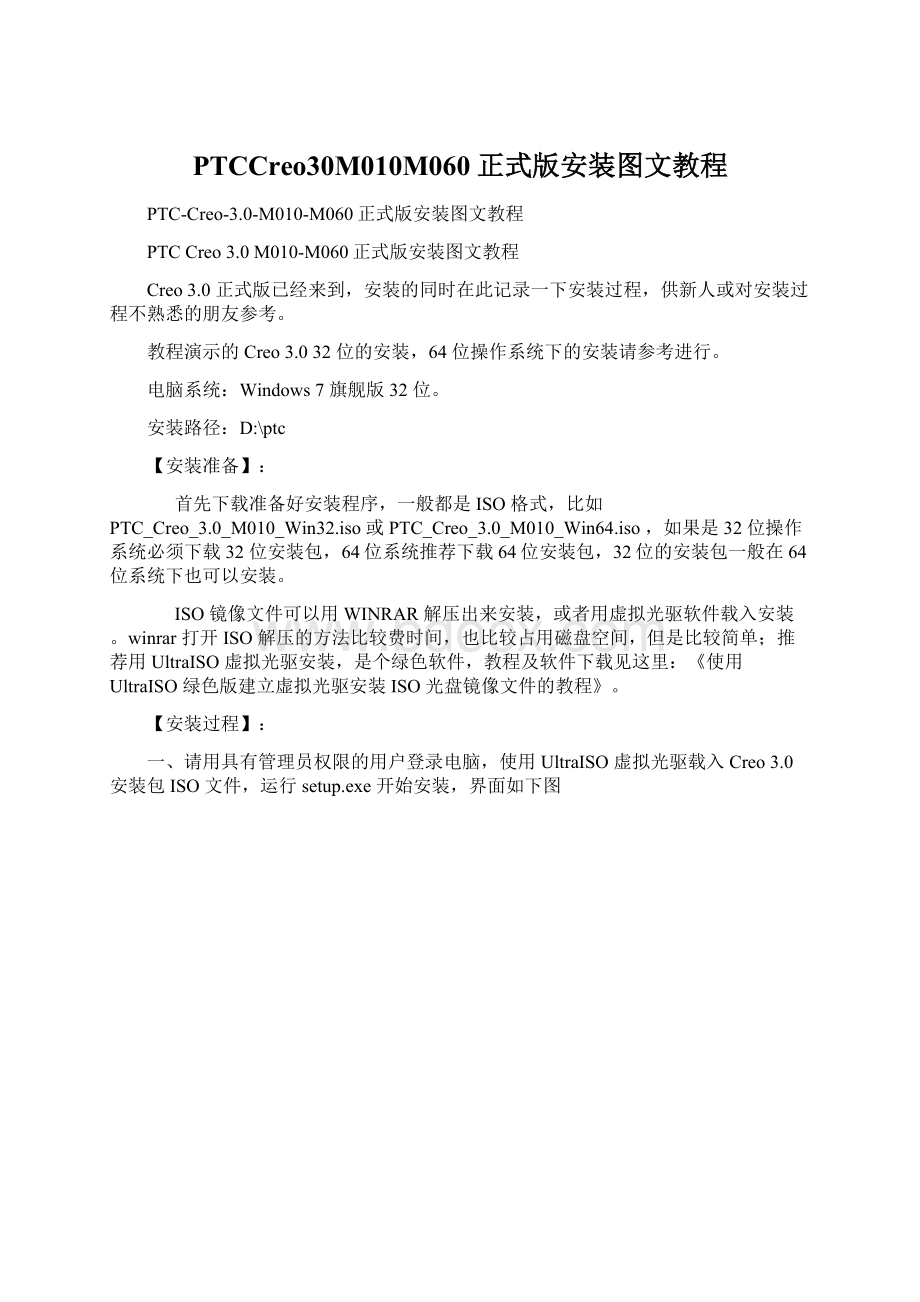
PTCCreo30M010M060正式版安装图文教程
PTC-Creo-3.0-M010-M060正式版安装图文教程
PTCCreo3.0M010-M060正式版安装图文教程
Creo3.0正式版已经来到,安装的同时在此记录一下安装过程,供新人或对安装过程不熟悉的朋友参考。
教程演示的Creo3.032位的安装,64位操作系统下的安装请参考进行。
电脑系统:
Windows7旗舰版32位。
安装路径:
D:
\ptc
【安装准备】:
首先下载准备好安装程序,一般都是ISO格式,比如PTC_Creo_3.0_M010_Win32.iso或PTC_Creo_3.0_M010_Win64.iso,如果是32位操作系统必须下载32位安装包,64位系统推荐下载64位安装包,32位的安装包一般在64位系统下也可以安装。
ISO镜像文件可以用WINRAR解压出来安装,或者用虚拟光驱软件载入安装。
winrar打开ISO解压的方法比较费时间,也比较占用磁盘空间,但是比较简单;推荐用UltraISO虚拟光驱安装,是个绿色软件,教程及软件下载见这里:
《使用UltraISO绿色版建立虚拟光驱安装ISO光盘镜像文件的教程》。
【安装过程】:
一、请用具有管理员权限的用户登录电脑,使用UltraISO虚拟光驱载入Creo3.0安装包ISO文件,运行setup.exe开始安装,界面如下图
选择安装新软件,如下图
接受两个协议条款,如下图
到了许可证设置界面,如下图,接下来本帖2楼介绍许可证的制作。
二、制作许可证,一般下载的Creo安装包里带SolidSQUAD组织的Crack补丁包,没带的请点这里《Creo3.0补丁包》下载,下载后解压压缩包,解压后的文件建议移动到“d:
\ptc\license\”下面,路径不存在的话请自己创建一下,如下图
运行补丁包里“获取网卡号.bat”,得到本机网卡号如下图(注意网卡号是由A~F,数字0~9组成的)
或者使用许可证生成器获取网卡号也可以
制作许可证,用windows记事本(或写字板)打开ptc_licfile.dat,“编辑”菜单里点“替换”,查找内容中“00-00-00-00-00-00”,替换为后面输入你自己的网卡号,然后点“全部替换”,保存文件,许可证制作完毕。
将制作好的许可证拖放到前面的许可证设置对话框里,如下图,然后点“下一步”继续安装。
三、接下来到了应用程序选择对话框,请参考下图进行设置,演示安装路径为D:
\ptc。
在上图中点“自定义...”按钮出现下面的对话框,可以根据自己的需要选定或取消一些自定义功能,如下图。
定义完毕后点“确定”。
回到应用程序选择对话框点击“安装”,开始安装过程。
安装完成后见下图,点击完成退出安装程序。
不要急于运行,后面还要进行打补丁。
四、最后进行打补丁,以管理员权限运行PTC_Creo_Patcher_0.1_SSQ.exe,点击“LookFor”右侧路径定位到Creo3.0\M010\CommonFiles文件夹,然后再点击一次“LookFor”,选定的路径返回到ProgramDirectory后面。
然后点击 “START”开始打补丁,如下图
等待直到出现下面的对话框,补丁完成,点“确定”。
如果安装了PTCCreo3.0M010DistributedServicesManager组件,还需再进行补丁,同样的,点击“LookFor”右侧路径定位到Creo3.0\DistributedServicesManager,然后再点击“START”对此组件进行补丁,直到出现Enjoy!
的对话框,如下图,补丁完成。
此外如果还安装了installedMathcadPrime3.0M010组件,同样的,点击“LookFor”右侧路径定位到PTC\MathcadPrime3.0,进行补丁即可。
教程未安装该组件,此处不再截图。
至此,补丁过程结束。
五、安装成功后的PTC文件夹内容如下图,大小共约3.94GB。
创建的桌面快捷方式有7个,如下图(OptionsModeler不熟悉,未翻译,其他的翻译供参考)
对大多数用户来说,我们要使用的是PTCCreoParametric3.0M010这个快捷方式(其他不常用的可以删除,需要时从开始菜单里运行),启动时的闪屏
运行起来后的程序主界面
创建一个空零件后
安装教程到处结束,谢谢观看。